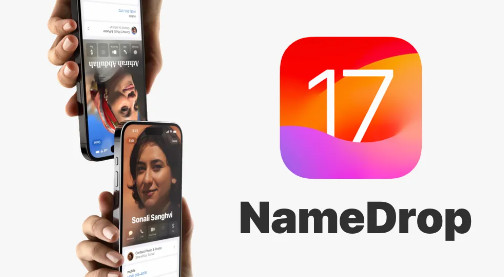
Cách sử dụng NameDrop trên iPhone (iOS 17)
Cách sử dụng NameDrop trên iPhone (iOS 17), #allfreevn chia sẻ các bước cách làm thế nào kích hoạt và sử dụng NameDrop trên iPhone (iOS 17).
Cách sử dụng NameDrop trên iPhone (iOS 17) là bản cập nhật lớn tiếp theo dành cho iPhone và nó đã được giới thiệu tại WWDC 2023. iOS 17 có rất nhiều tính năng mới. Một trong những tính năng này là một thay đổi lớn đối với AirDrop cho phép bạn chia sẻ Contact Poster và thông tin liên hệ khác với những người mới một cách dễ dàng. Cái này được gọi là NameDrop. Tất cả những gì bạn phải làm là chạm iPhone của mình vào iPhone của người khác để trao đổi thông tin liên lạc.
AirDrop cho phép các thiết bị Apple chia sẻ không dây ảnh, video, trang web, danh bạ và vị trí. Và iOS 17 thêm NameDrop vào nó để làm cho nó tốt hơn nữa. Khi tính năng này được bật, bạn có thể nhanh chóng chia sẻ thông tin liên hệ của mình với những người dùng iPhone khác bằng cách nhấn vào một nút, giống như khi bạn chia sẻ mật khẩu Wifi. Thật tuyệt và iOS 17 sẽ có nó khi bản cập nhật ra mắt vào mùa thu. Nếu không thể đợi đến lúc đó, bạn có thể cài đặt iOS 17 beta 1 dành cho nhà phát triển hoặc đợi cho đến khi bản beta công khai ra mắt vào tháng tới.
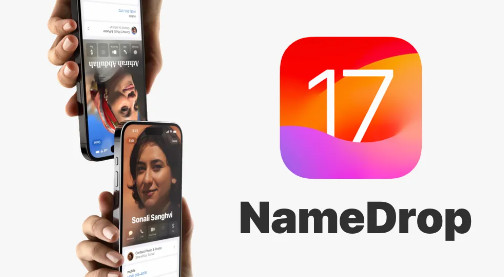
NameDrop là gì?
NameDrop là một tính năng mới được tích hợp vào AirDrop trên iOS 17. Bằng cách đặt hai chiếc iPhone cạnh nhau, NameDrop giúp người dùng chia sẻ thông tin liên hệ dễ dàng hơn bao giờ hết. Điều đó có nghĩa là bạn không cần phải tìm kiếm bạn bè của mình trên AirDrop và cuộn qua mọi thiết bị Apple gần đó để tìm người bạn đang tìm khi họ đang đứng ngay trước mặt bạn.
Không chỉ vậy, áp phích liên hệ được cá nhân hóa sẽ làm cho thông tin liên hệ của bạn trông phong cách hơn bao giờ hết. Đây là một tính năng mới khác của Apple cho phép bạn tạo một hình ảnh có khuôn mặt của mình (hoặc Memoji) và đặt tên bằng các phông chữ và màu sắc khác nhau. Sau đó, áp phích sẽ nằm trong thẻ liên hệ của bạn và hiển thị trên iPhone của bạn bè khi bạn gọi.
NameDrop hoạt động như thế nào?
Cũng giống như AirDrop, NameDrop sử dụng Bluetooth để chia sẻ danh bạ. Điều này có nghĩa là cả iPhone (hoặc đôi khi là Apple Watch) tham gia vào quá trình chuyển phải được bật Bluetooth.
NameDrop: Tính năng
| Tính năng | Sự miêu tả |
|---|---|
| Chia sẻ an toàn thông tin liên lạc của bạn | NameDrop cho phép bạn chia sẻ thông tin liên hệ của mình với người khác một cách an toàn mà không cần phải cung cấp cho họ số điện thoại hoặc địa chỉ email của bạn. Điều này có thể hữu ích cho việc kết nối mạng, gặp gỡ những người mới hoặc cung cấp thông tin liên hệ của bạn cho những người mà bạn không biết rõ. |
| Dùng miễn phí | NameDrop miễn phí sử dụng. Điều này có nghĩa là bạn có thể bắt đầu sử dụng ngay mà không phải trả bất kỳ khoản tiền nào. |
| Dễ dàng tạo và chia sẻ mã QR | NameDrop giúp dễ dàng tạo và chia sẻ mã QR có chứa thông tin liên hệ của bạn. Đây có thể là một cách thuận tiện để chia sẻ thông tin liên hệ của bạn với những người khác, đặc biệt nếu bạn đang ở một hội nghị hoặc sự kiện nơi bạn gặp gỡ nhiều người mới. |
| Nhận thông tin liên lạc từ người khác | NameDrop cũng cho phép bạn nhận thông tin liên hệ từ người khác. Điều này có thể hữu ích nếu bạn đang gặp gỡ những người mới và muốn giữ liên lạc với họ. |
| Trang mạng | Truy cập trang web |
Cách sử dụng NameDrop trên iPhone
- Tải iOS 17 cho điện thoại của bạn.
- Mở tính năng NameDrop bằng cách vào “Menu Cài đặt”.
- Mang các thiết bị của bạn (cả hai đều phải là iPhone có phiên bản iOS mới nhất ) gần nhau để chia sẻ liên hệ.
- Chọn thẻ liên hệ, ảnh hoặc nhạc bạn muốn chia sẻ.
- Sử dụng nút “gửi” hoặc “chia sẻ” để bắt đầu chia sẻ mục đã chọn.
- Sau khi cả hai thiết bị đã xác nhận, số liên lạc hoặc mục khác sẽ được chia sẻ.







